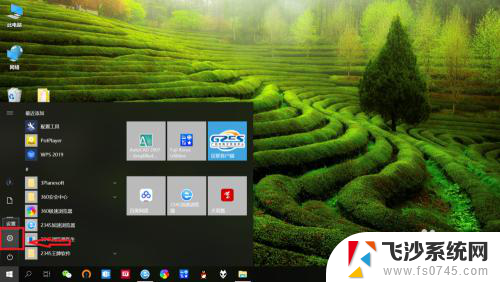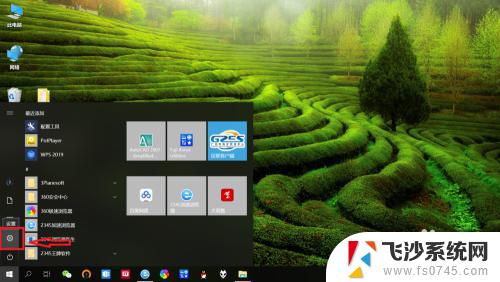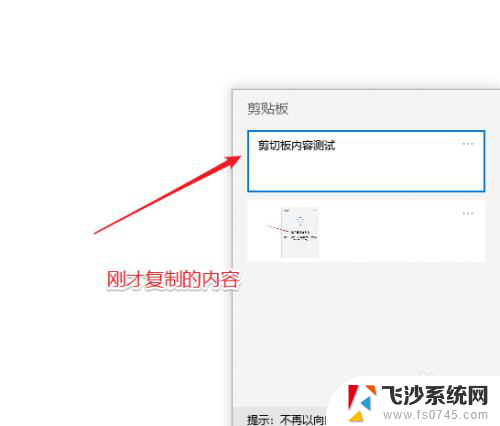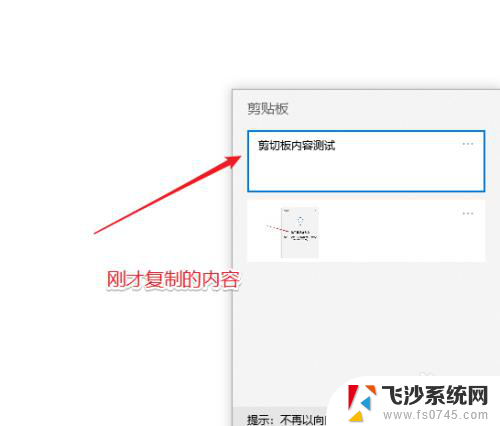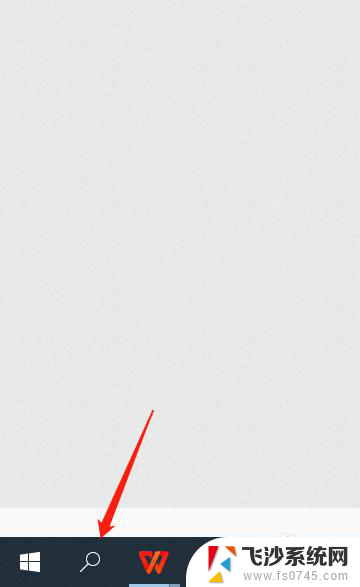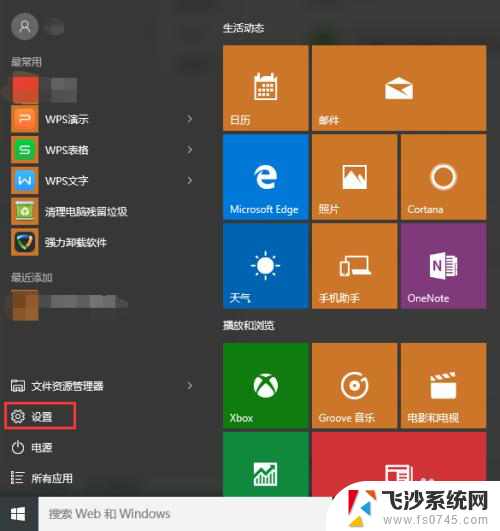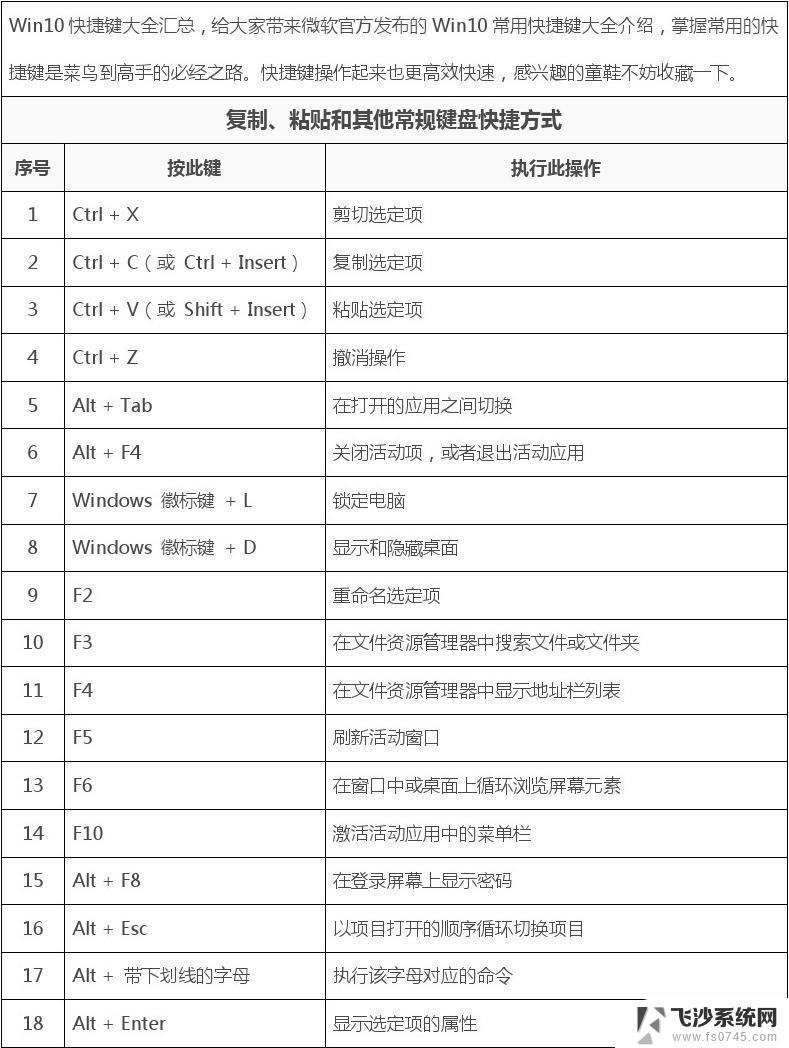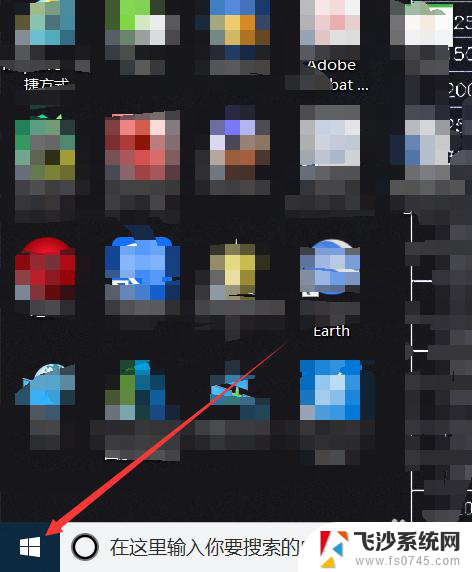打开电脑剪贴板快捷键 win10剪贴板的打开方法及相关快捷键指南
在如今数字化时代,电脑已经成为我们日常生活中必不可少的工具之一,而在使用电脑的过程中,剪贴板作为一个非常实用的功能,更是被广泛应用于各种场景。特别是在Windows 10系统中,剪贴板功能得到了进一步的升级和优化,为用户提供了更加便捷的操作体验。本文将介绍Win10剪贴板的打开方法及相关快捷键指南,帮助大家更好地利用剪贴板功能,提高工作和学习效率。无论是复制粘贴文字、图片,还是管理剪贴板历史记录,这些快捷键将为我们带来更多便利与效率。让我们一起来了解这些功能吧!
步骤如下:
1.在win10中,按下键盘的win+v组合快捷键

2.即可快速打开剪贴板
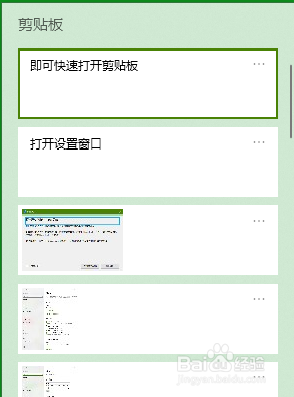
3.win10的剪贴板能保存电脑开机以来,所有复制到剪贴板中的数据。
同时,剪贴板也提供了几个功能选项来让用户编辑剪贴板中的内容。
鼠标左键单击右上角的三个点,便会弹出一个下拉菜单。
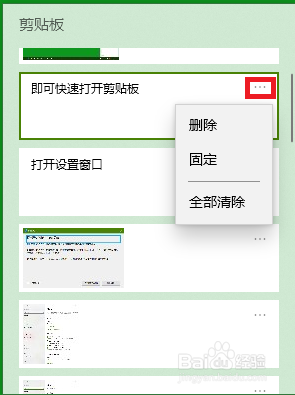
4.点击菜单中的删除选项,可删除选中的剪贴板内容
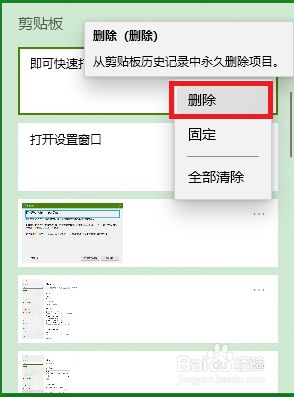
5.点击菜单的固定选项,可永久保存该项剪贴板内容
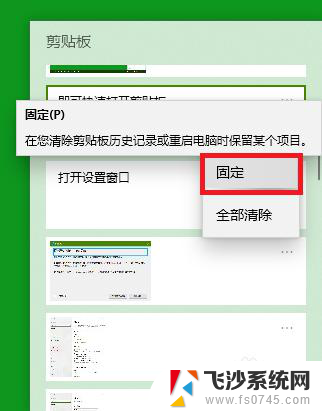
6.点击菜单中的全部清除选项,即可把剪贴板除被固定以外的内容全部删除
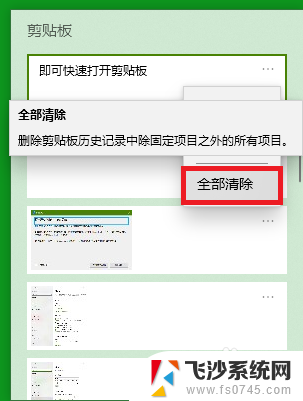
7.win10的剪贴板比以往的剪贴板可操作性更强,功能更全面。是一款非常不错的windows工具。
以上就是打开电脑剪贴板快捷键的全部内容,碰到同样情况的朋友们赶紧参照小编的方法来处理吧,希望能够对大家有所帮助。